يعد اختبار الإجهاد لوحدة المعالجة المركزية الخاصة بك طريقة رائعة للتأكد من استقرار سرعة التشغيل لديك، أو التحقق من أن التبريد لديك قوي بدرجة كافية، أو تشغيل بعض المعجون الحراري الجديد الذي قمت بتطبيقه على المعالج الخاص بك. ولكن هناك مجموعة من الطرق التي يمكنك من خلالها القيام بذلك، بدءًا من مجرد ممارسة بعض الألعاب لفترة طويلة من الوقت وحتى تشغيل تطبيق اختبار التحمل الذي يشبه فيروسات الطاقة.
إليك أفضل طريقة للتأكد من اختبار وحدة المعالجة المركزية الخاصة بك لمعرفة أنها جاهزة لأي شيء تقوم به.
كلمة للتحذير
قبل أن نبدأ في اختبار التحمل لوحدة المعالجة المركزية لديك، من المهم أن تتذكر أن هذه العملية مصممة لتشغيل المعالج الخاص بك بجهد كبير جدًا. إنه نوع الحمل الذي من غير المحتمل أن تواجهه في العمليات اليومية إلا إذا كنت تقوم باستمرار بتحويل ترميز الفيديو أو تجميع تعليمات برمجية معقدة. يمكن أن يدفع هذا المعالج إلى تجاوز حدود الطاقة التي اقترحتها الشركة المصنعة.
من الجيد تمامًا تشغيل هذه الاختبارات لمدة ساعة أو نحو ذلك، لكن تشغيلها لفترات طويلة يمكن أن يقلل من عمر وحدة المعالجة المركزية الخاصة بك ويؤدي إلى اختناق حراري وإعادة تشغيل قوية إذا لم يتمكن نظام التبريد من مواكبة متطلباته.
عندما تقوم بإجراء أي نوع من اختبارات التحمل، تأكد من أن التبريد الخاص بك مناسب للمهمة التي تقوم بها، وأن جهاز الكمبيوتر الخاص بك نظيف وغير مسدود بالغبار، وأنه يمكنك مراقبة درجة حرارة المعالج الخاص بك في جميع الأوقات للتأكد من ذلك. لا يتم الضغط عليه بشدة.
كيفية الضغط على اختبار وحدة المعالجة المركزية الخاصة بك
هناك عدد من التطبيقات الممتازة لاختبار إجهاد وحدة المعالجة المركزية، لكننا نحب بشكل خاص الفروق الدقيقة والخيارات والتحديثات المنتظمة لـ OCCT. ويمكنك تحميله من الموقع الرسمي هنا . تشمل البدائل Prime95 الكلاسيكي، والأكثر تركيزًا على المعايير، وCinebench 2024، وAIDA64.
الخطوة 1: قم بتنزيل OCCT من الموقع الرسمي، ثم قم بتشغيل التطبيق.
الخطوة 2: ستظهر لك شاشة قياس الأداء القياسية. إذا كنت ترغب في إجراء اختبارات قياس الأداء لبعض الأرقام الملموسة حول كيفية أداء المعالج الخاص بك، فانتظر لبعض الوقت وتلاعب بالإعدادات للحصول على النتيجة التي تريدها.
عندما تريد اختبار وحدة المعالجة المركزية الخاصة بك، حدد اختبار الاستقرار من القائمة اليسرى.
الخطوه 3: ستعمل الإعدادات القياسية على اختبار وحدة المعالجة المركزية الخاصة بك بشكل فعال أثناء البحث أيضًا عن الأخطاء والمشكلات المحتملة في تكوين وحدة المعالجة المركزية الخاصة بك. بالنسبة لاختبارات التحمل الأكثر وضوحًا، ومحاكاة العالم الحقيقي، وحالة الاستخدام اليومي (وإن كانت حالة صعبة)، ما عليك سوى ترك كل شيء كما هو.
ومع ذلك، إذا كنت واثقًا من المعالج وتبريد النظام الخاص بك وترغب في معرفة كيفية أداء الإعداد الخاص بك في ظل حمل أكثر شدة، فستحتاج إلى تغيير مجموعة البيانات إلى “صغير” لجعلها تستهدف وحدة المعالجة المركزية حصريًا، مع ترك الخاص بك الذاكرة غير مضغوطة ويعمل المعالج الخاص بك بسحب طاقة أعلى وبالتالي درجة حرارة أعلى.
يمكنك أيضًا ضبط الاختبار وضع ل أقصى لسحب الطاقة المضافة. سيضمن نوع التحميل “الثابت” الخطوط الحمراء لوحدة المعالجة المركزية وبقاءها هناك طوال مدة الاختبار، أو يمكنك استخدام عامل قم بالتحميل لزيادة استخدام وحدة المعالجة المركزية لأعلى ولأسفل بشكل أقرب إلى الاستخدام في العالم الحقيقي.
إذا كان لديك مجموعة تعليمات معينة تريد اختبارها، فاختر ذلك من القائمة المنسدلة، وإلا فاتركها كما هي آلي. يمكنك أيضًا اختيار دورة الخيط لإصلاحها على جميع النوى لمحاكاة عبء عمل متعدد الخيوط أو جعلها تستهدف النوى الفردية لزيادة ترددها إلى أقصى حد لتركيز الاختبار على ثبات الخيط الواحد.
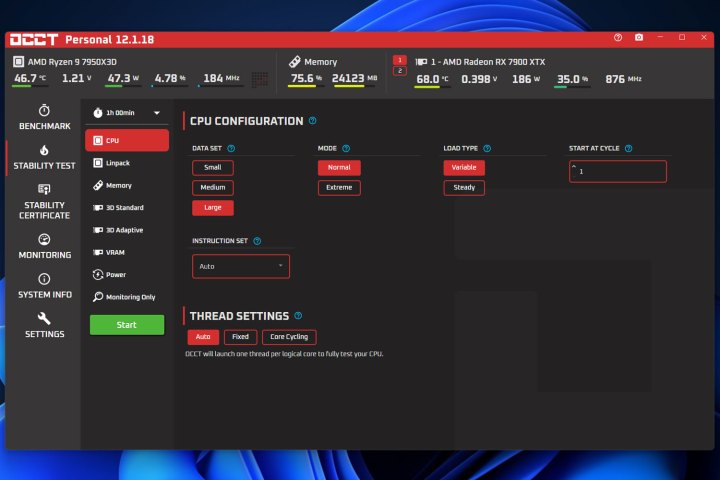
الخطوة 4: اضغط على اللون الأخضر يبدأ زر. ثم انتظر 10 ثوانٍ حتى يهدأ إعلان Patreon (أو اشترك في صفحة OCCT Patreon حتى تتمكن من تخطيه في المستقبل)، ثم حدد الزر الأخضر يبدأ الزر عندما يكون جاهزًا.
الخطوة 5: استخدم شاشة المراقبة التي تظهر أو أداة مراقبة وحدة المعالجة المركزية التابعة لجهة خارجية، لمراقبة درجات الحرارة واستخدام الطاقة. من المفترض أن ترى زيادة كبيرة في كليهما وأن يتم تحميل مراكز وحدة المعالجة المركزية الخاصة بك بشكل فعال اعتمادًا على اختياراتك في خيارات اختبار التحمل.
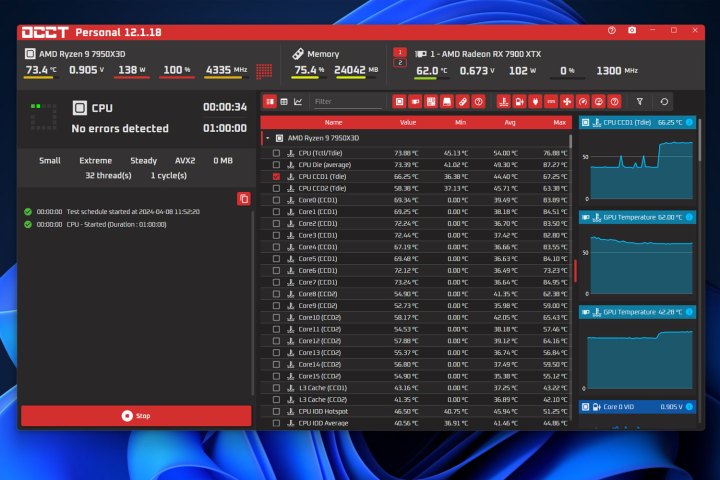
الخطوة 6: اترك الاختبار قيد التشغيل طالما شعرت أنه ضروري لضمان الاستقرار. إذا كنت تريد فقط معرفة ما إذا كان نظام المخزون الخاص بك مستقرًا أو يحتاج إلى تبريد أفضل، فقد يستغرق ذلك أقل من 15 دقيقة – خاصة إذا كنت تستخدم اختبارًا أكثر تطرفًا لا يشير إلى الاستخدام في العالم الحقيقي. إذا كنت مهتمًا بمعرفة ما إذا كانت زيادة سرعة التشغيل لديك مستقرة بعد الكثير من الضبط الدقيق، فقد ترغب في تركها قيد التشغيل لمدة ساعة أو حتى لفترة أطول.
إذا رأيت أن درجات حرارة وحدة المعالجة المركزية لديك تصل إلى التسعينات وانخفضت سرعة الساعة لديك، فقد لا يكون التبريد لديك فعالاً بما يكفي لتجنب الاختناق الحراري. وبالمثل، إذا انتهى الأمر بنظامك إلى التجميد أو التعطل، فقد تحتاج إلى تقليل جهد وحدة المعالجة المركزية لديك أو تحسين التبريد لتجنب ذلك في المستقبل.
لعب بعض الألعاب
إذا كنت تتطلع إلى اختبار قوة وحدة المعالجة المركزية لديك في الألعاب، فإن أفضل طريقة هي ممارسة بعض الألعاب فعليًا. على الرغم من وجود عدد من المعايير التي يمكنك تشغيلها، مثل مجموعة اختبارات برنامج 3DMark، والعديد من الألعاب لديها معاييرها المضمنة الخاصة لاختبار الأداء، إلا أنها لا يمكن تشغيلها أبدًا بالطريقة التي تلعب بها الألعاب الحقيقية، لأنها لا تتيح لك التحكم هم.
لاختبار الضغط على وحدة المعالجة المركزية في الألعاب، قد ترغب في اللعب بدقة أقل، حيث تكون اللعبة مرتبطة بوحدة المعالجة المركزية أكثر من كونها مقيدة بيانيًا، ولكن في الواقع، مجرد لعب لعبة تخطط للعبها لبضع ساعات دون انقطاع في إعداداتك القياسية ، سيضع الكثير من الضغط الواقعي على وحدة المعالجة المركزية. كما هو الحال مع تطبيقات اختبار التحمل، راقب الاستخدام وسرعات الساعة ودرجات الحرارة واستهلاك الطاقة طوال الوقت باستخدام OCCT أو أداة المراقبة التابعة لجهة خارجية المفضلة لديك، وشاهد مدى نجاحها.
الآن بعد أن عرفت أن وحدة المعالجة المركزية الخاصة بك مقاومة للضغط، هل تريد معرفة ما إذا كان يمكنها العمل بشكل أسرع؟ فيما يلي كيفية رفع تردد تشغيل وحدة المعالجة المركزية لديك لتحقيق أقصى استفادة منها.
